Canon数码相机EOS 7D使用 EOS 7D 的实时显示功能拍摄静止图像的简易步骤
使用本相机,您可以在液晶显示屏上查看图像并同时拍摄照片。 这称为“实时显示拍摄”。 本页介绍如何使用实时显示功能的默认设置拍摄静止照片。 关于如何更改设置启用实时显示拍摄,请参阅相关信息。 须知 如果查看液晶监视器时您手持相机并拍摄,由于相机震动可能无法获得清晰的图像。拍摄时推荐使用三脚架。 1. 将相机电源开关置于 。 2. 将镜头对焦模式开关设为 < AF >。 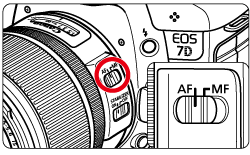 3. 将 <实时显示拍摄/短片拍摄开关> 设定为 <
3. 将 <实时显示拍摄/短片拍摄开关> 设定为 <  >。
>。 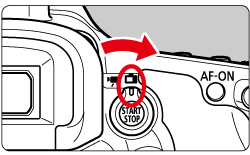 4. 按下 < START/STOP > 按钮。实时显示图像将会出现在液晶监视器上。
4. 按下 < START/STOP > 按钮。实时显示图像将会出现在液晶监视器上。 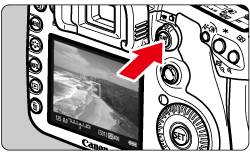 5. 自动对焦点 [
5. 自动对焦点 [  ] 出现在液晶监视器上。可以用 <
] 出现在液晶监视器上。可以用 <  > (多功能控制钮) 将自动对焦点移动到您想要对焦的位置。
> (多功能控制钮) 将自动对焦点移动到您想要对焦的位置。 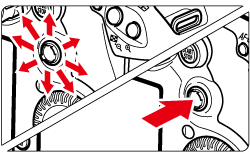
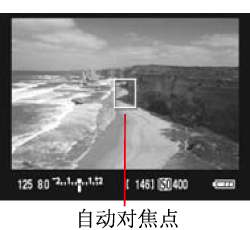 6. 将自动对焦点覆盖主体并半按快门按钮。
6. 将自动对焦点覆盖主体并半按快门按钮。 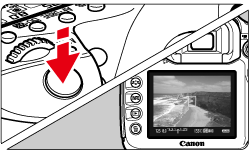
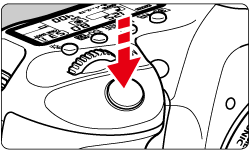
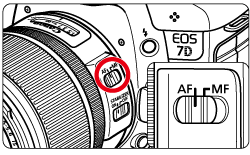 3. 将 <实时显示拍摄/短片拍摄开关> 设定为 <
3. 将 <实时显示拍摄/短片拍摄开关> 设定为 <  >。
>。 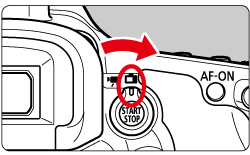 4. 按下 < START/STOP > 按钮。实时显示图像将会出现在液晶监视器上。
4. 按下 < START/STOP > 按钮。实时显示图像将会出现在液晶监视器上。 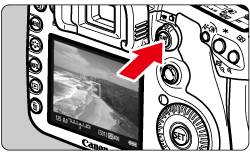 5. 自动对焦点 [
5. 自动对焦点 [  ] 出现在液晶监视器上。可以用 <
] 出现在液晶监视器上。可以用 <  > (多功能控制钮) 将自动对焦点移动到您想要对焦的位置。
> (多功能控制钮) 将自动对焦点移动到您想要对焦的位置。 - 无法移动到图像的边缘。
- 如果垂直按下 <
 >,自动对焦点将返回图像中央。
>,自动对焦点将返回图像中央。
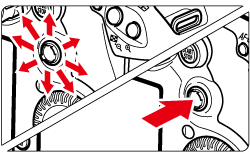
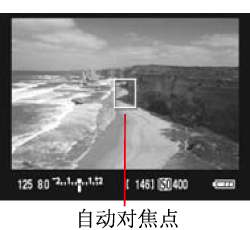 6. 将自动对焦点覆盖主体并半按快门按钮。
6. 将自动对焦点覆盖主体并半按快门按钮。 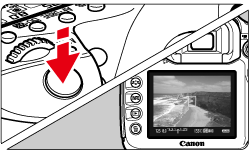
- 当合焦时,自动对焦点将会变为绿色并发出提示音。
- 如果没有合焦,自动对焦点将会变为红色。
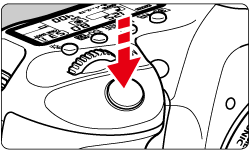
- 将拍摄照片,并且拍摄的图像显示在液晶监视器上。
- 图像查看结束后,相机将自动返回实时显示拍摄。
- 更改自动对焦模式以使用实时显示功能拍摄静止照片和短片 (EOS 7D)